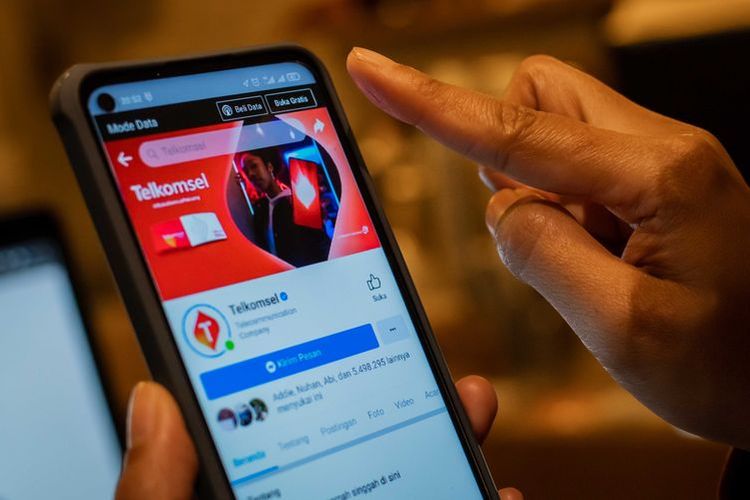8 Rumus Excel Dasar yang Wajib Dikuasai Mahasiswa dan Fresh Graduate

Catat rumus formula Excel dasar ini buat bekalmu nanti!
Microsoft Excel atau biasanya juga sering disingkat menjadi Excel merupakan software yang digunakan untuk mengolah data, biasanya adalah angka. Tak hanya sekadar menuliskan angka, di Excel juga bisa melakukan berbagai perhitungan dasar hingga kompleks dengan rumus atau fungsi.
Namun, nggak sembarang rumus yang dapat digunakan di Excel. Ms. Excel sendiri telah membuat formulasi atau rumus yang dapat berfungsi dengan baik di-software satu ini.

Selain itu, banyak juga perusahaan yang mencantumkan kriteria andal dalam mengoperasikan Excel. Oleh sebab itu, banyak orang yang rela belajar intensif atau bahkan mengambil kursus agar mahir menggunakan Excel.
Cara Menggunakan Rumus Formula Excel yang Paling Dasar
Buat kamu mahasiswa atau fresh graduate yang baru saja lulus, pasti rasanya ingin cepat-cepat mendapatkan pekerjaan. Yuk, ketahui cara menggunakan rumus Excel yang berguna untuk melamar pekerjaan!
1. SUM

Rumus Excel dasar yang pertama adalah SUM. Mungkin sudah banyak yang tahu tentang rumus Excel satu ini. SUM berfungsi untuk menjumlahkan data, biasanya angka, yang ada pada kolom atau baris di Excel.
Rumus dasar SUM adalah =SUM(cell pertama yang ingin dijumlahkan:cell terakhir). Kamu juga bisa menggabungkan rumus SUM dengan rumus perhitungan lainnya seperti bagi atau kali.
Contoh penggunaan rumus SUM:

=SUM(A2:A8): Untuk menghitung total jumlah angka yang ada di kolom A2 hingga A8.
=SUM(B2:B7, B9, B12:B15): Untuk menghitung total angka pada cell yang diinginkan saja. Kamu akan mendapatkan total penjumlahan pada cell B2 hingga B7, lalu B9, B2 hingga B15.
=SUM(C2:C10)/5: Kamu juga bisa menggabungkan rumus Sum dengan rumus lainnya seperti pada contoh di samping. Kamu akan mendapatkan total dari penjumlahan angka di cell C2 hingga C10, lalu total angka dibagi 5.
2. AVERAGE atau Rumus Rata-Rata

AVERAGE atau rumus rata-rata juga merupakan salah satu rumus Excel dasar yang harus dikuasai. Rumus AVERAGE berfungsi untuk mengitung angka rata-rata dari angka yang ada di cell Excel. Sehingga, kamu nggak perlu repot menghitungnya secara manual.
Rumus dasar AVERAGE adalah =AVERAGE(cell pertama yang ingin dihitung:cell terakhir)
Contoh penggunaan rumus AVERAGE:
=AVERAGE(C2:C11): Kamu akan mendapatkan angka hasil rata-rata dari data yang ada pada C2 hingga C11.
3. IF

Rumus Excel dasar IF digunakan untuk melakukan uji logika atau perbandingan data pada cell. Rumus ini akan menghasilkan data sesuai kondisi yang telah ditentukan. Jika perbandingan memenuhi kondisi atau kriteria maka akan muncul hasil (TRUE), dan jika tidak memenuhi kriteria maka akan muncul hasil (FALSE). Hasil TRUE dan FALSE ini dapat disesuaikan dengan kebutuhanmu, ya.
Rumus dasar IF adalah =IF(nilai yang dicari;[jika nilai benar],[jika nilai salah])
Contoh penggunaan rumus IF:
=IF(E2>140;”LULUS”,”GAGAL”): Hal ini berarti angka yang ada di cell E2 memiliki batas minimal 140 untuk mendapat kriteria LULUS. Bila angka di E2 kurang dari 140 maka akan masuk ke kriteria GAGAL.
4. COUNT

Rumus dasar Excel COUNT berfungsi untuk menghitung jumlah cell Excel yang berisi angka. Hal ini sangat berguna bagi kamu yang bekerja di bidang akuntansi atau supply.
Rumus dasar COUNT adalah =COUNT(cell pertama yang ingin dijumlahkan:cell terakhir)
Contoh penggunaan rumus COUNT:
=COUNT(B2:B20): Kamu akan mendapat banyaknya data angka yang ada di cell B2 hingga B20. Ingat, rumus ini hanya bisa “membaca” angka saja, ya.
=COUNT(A1:B13): Kamu akan mendapat data angka yang ada di A1 hingga A13 dan B1 hingga B13.
5. COUNTA

Sebenarnya, ya, rumus COUNTA juga memiliki fungsi yang sama dengan rumus COUNT. Hal yang menjadi pembeda adalah COUNTA dapat “membaca” semua data yang ada di cell Excel, mulai dari angka, huruf, tanggal, jam, bahkan error.
Rumus dasar COUNTA adalah =COUNTA(cell pertama yang ingin dijumlahkan:cell terakhir)
Contoh penggunaan rumus COUNTA:
=COUNTA(B2:B13): Kamu akan mendapatkan semua data yang berada di kolom B.
6. MAX

Rumus Excel dasar selanjutnya adalah MAX. Formula ini berfungsi untuk menemukan nilai tertinggi atau angka maksimum dari sejumlah data yang ada di cell Excel.
Rumus dasar MAX adalah =MAX(nilai pertama:nilai terakhir)
Contoh penggunaan rumus MAX:
=MAX(B2:B11): Kamu akan mendapatkan angka tertinggi atau maksimum dari kolom B.
7. MIN

Nah, kalau rumus Excel dasar yang satu ini adalah kebalikan dari rumus MAX. Rumus MIN digunakan untuk menemukan variabel atau angka dengan jumlah terkecil atau minimal dalam data.
Rumus dasar MIN adalah =MIN(nilai pertama:nilai terakhir)
Contoh penggunaan rumus MIN:
=MIN(C2:C15): Kamu akan mendapatkan angka terkecil atau minimal dari kolom C.
8. ROUND, ROUNDDOWN, dan ROUNDUP
Rumus ROUND pada Excel berfungsi untuk pembulatan angka ke sejumlah desimal yang ditentukan, bisa angka ke atas atau ke bawah. Sedangkan ROUNDDOWN berfungsi untuk pembulatan angka ke bawah. Sebaliknya, ROUNDUP adalah untuk pembulatan angka ke atas.
Rumus excel dasar untuk pembulatan angka adalah sebagai berikut:
- =ROUND(Cell yang dituju, jumlah digit).
- =ROUNDDOWN(Cell yang dituju, jumlah digit).
- =ROUNDUP(Cell yang dituju, jumlah digit).

Contoh penggunaan rumus ROUND:
=ROUND(B2,2): Kamu akan mendapatkan hasil dengan pembulatan 2 angka di belakang koma.
9. Rumus Sequence
Fungsi SEQUENCE merupakan rumus Excel dalam matematika trigonometri yang memungkinkan kamu menghasilkan daftar angka yang berurutan dalam rentang data yang diinginkan dengan nilai permulaan step data.
Rumus: =SEQUENCE (rows, [columns], [start], [step])

Rumus SEQUENCE juga memungkinkan kamu menghasilkan daftar angka berurutan dalam larik sepeti 1,2,3,4. Contoh dari Microsoft, tabel Excel di bawah merupakan larik dengan tinggi 4 baris dan lebar 5 kolom. Rumus yang digunakan adalah =SEQUENCE(4,5)
Nah, biar lebih jelasnya, kamu bisa tonton video di bawah ini, ya!
10. Rumus Vlookup
Rumus VLOOKUP merupakan fungsi rumus dasar pada Excel yang termasuk dalam kategori lookup & reference. Formula ini sering sekali dibutuhkan di tempat kerja, lho!
Fungsi VLOOKUP digunakan untuk mencari nilai tertentu pada kolom Excel atau sumber data lainnya dengan menggunakan kata kunci tertentu yang berbentuk vertikal. Jadi, kamu bisa mengambil suatu nilai dari tabel lain berdasarkan kata kunci tertentu.

Dari contoh di atas, rumus VLOOKUP yang digunakan adalah =VLOOKUP(C9;A2;E7;2;FALSE). Menurut kelasexcel.id, fungsi VLOOKUP sendiri memiliki empat argumen:
- NilaiYangDicari: Nilai yang akan kamu cari pada kolom pertama sebuah tabel atau kolom kanan dari TabelReferensi. Argumen ini bisa berupa angka, teks, atau nilai yang dihasilkan oleh rumus Excel lainnya.
- TabelReferensi: Terdiri dari 2 kolom atau lebih di mana NilaiYangDicari berada pada kolom pertama tabel ini.
- NomorKolom: Nomor kolom dari argumen TabelReferensi yang mengandung nilai data dan akan diambil nilai yang sebaris dengan posisi NilaiYangDicari pada kolom pertama.
- RangeLookUp: Diisi dengan nilai logika TRUE atau FALSE. Nilai logika ini berfungsi sebagai acuan untuk menetapkan apakah VLOOKUP tersebut berhasil menemukan hasil yang sama persis atau cukup menemukan nilai yang mendekati. Jika hasilnya TRUE maka VLOOKUP menemukan hasil nilai yang sama persis atau mendekati dari NilaiYangDicari. Jika FALSE, maka VLOOKUP hanya menemukan hasil yang sama persis saja. Kalau nggak ditemukan, biasanya hasilnya error atau #NA.
Biar lebih jelas, kamu bisa tonton video tutorial di bawah ini, ya!
Nah, itulah beberapa rumus Excel dasar yang harus dikuasai oleh mahasiswa dan fresh graduate yang sedang mencari pekerjaan di bidang akuntansi. Mempelajari rumus dasar Excel ini juga berguna bila kamu kelak akan membuka usaha sampingan, lho. Kamu jadi sudah tahu cara menjualkan stok barang atau menghitung rata-rata pendapatan, deh.
Kalau kamu sedang pusing cari hunian nyaman antiribet dengan fasilitas lengkap, coba ngekost di Rukita saja! Lokasi unit coliving Rukita sangat strategis di Jabodetabek, Bandung, serta Surabaya, lho!
Jangan lupa unduh aplikasi Rukita via Google Play Store atau App Store, bisa juga langsung hubungi Nikita (customer service Rukita) di +62 811-1546-477, atau kunjungi www.Rukita.co.
Follow juga akun Instagram Rukita di @Rukita_Indo dan Twitter di @Rukita_Id untuk berbagai info terkini serta promo menarik!
Bagikan artikel ini